Configure sata as в биосе что это
Опция Configure SATA As позволяет настроить режим работы встроенного контроллера SATA-контроллера.
- Standard IDE (или Disabled, или Native IDE, или IDE, или IDE Controller) – работа в режиме, совместимом с IDE;
- RAID (или RAID Controller, или RAID Mode) – значение позволяет объединять жесткие диски в RAID-массивы;
- AHCI (или AHCI Controller, или AHCI Mode, или Enabled) – режим расширенных возможностей контроллера SATA (для дисков стандарта SATA II).
Опция также может иметь другие названия:
Примечание 1. Интерфейс Integrated Drive Electronics (IDE, ATA, PATA) – это параллельный интерфейс, который используется для подключения различных накопителей (жестких дисков, оптических приводов CD/ DVD…) к материнской плате компьютера. Более подробно о том, что такое интерфейс IDE, Вы можете прочитать здесь.
Примечание 2. SATA (Serial ATA) – это последовательный интерфейс подключения накопителей к материнской плате компьютера. Более подробно о том, что такое интерфейс SATA, Вы можете прочитать здесь.
Примечание 3. RAID (redundant array of independent disks) — это массив из нескольких независимых жёстких дисков, управляемых контроллером, взаимосвязанных скоростными каналами. Все накопители RAID-масива воспринимаются внешней системой как один диск.
Примечание 4. Advanced Host Controller Interface (AHCI) – это механизм, с помощью которого выполняется подключение накопителей по протоколу Serial ATA. Данный механизм позволяет задействовать для накопителей расширенные функции (напр., горячая замена).
Примечание 5. Жесткий диск (HDD, винчестер, накопитель на жёстких магнитных дисках, НЖМД) – это устройство, предназначенное для хранения информации, основанное на способе магнитной записи информации. Винчестер является энергонезависимым и используется в качестве основного накопителя информации в современных персональных компьютерах. Более подробную информацию о жестких дисках Вы можете прочитать здесь.
Другие идентичные по назначению опции: SATA AHCI Mode, nVidia RAID Function, IDE RAID, SATA Controller Mode.

Опция Configure SATA as предназначена для настройки параметров работы жестких дисков компьютера. Как правило, опция может принимать три значения – IDE, RAID и AHCI.
Принцип работы
Функция Configure SATA as используется для конфигурирования современных накопителей на жестких дисках, соответствующих стандарту интерфейса последовательного ATA (SATA). Эти накопители могут работать в нескольких режимах, в число которых входят режим поддержки традиционного интерфейса ATA (IDE), режим поддержки дисковых массивов RAID и режим поддержки усовершенствованного контроллера жестких дисков AHCI.
Вариант IDE используется для тех операционных систем, которые не поддерживают работу жесткого диска в режиме AHCI. К таким операционным системам относятся операционные системы линейки Windows вплоть до Windows 2000 и NT 3.5 (это Windows 95/98 и Windows Millenium). Прочие операционные системы могут работать c накопителями в режиме AHCI, однако, как правило, для этого требуется специальный драйвер. В операционных системах Windows NT 3.5, Windows 2000 и XP данный драйвер отсутствует, поэтому для работы в них накопителей в режиме AHCI его необходимо предварительно установить. В ОС, начиная с Windows Vista, драйвер AHCI присутствует, однако требует активации. Также контроллер AHCI поддерживают и современные версии ОС семейств Mac OS, FreeBSD, Solaris и Linux.
Контроллер AHCI (Advanced Host Controller Interface) был разработан в качестве замены традиционному контроллеру жестких дисков стандарта IDE. Его отличительными чертами является поддержка горячего подключения устройств, а также поддержка технологии NCQ, позволяющей улучшить производительность накопителей путем оптимизации операций чтения-записи.
Вариант RAID позволяет включить поддержку дисковых массивов. Такой режим позволяет ускорить операции чтения/записи информации, а также обеспечить ее сохранность в случае выхода диска из строя. Для использования RAID ваша материнская плата должна поддерживать данную технологию.
В том случае, если материнская плата не поддерживает RAID, то в опции Configure SATA as может быть всего лишь два значения – Enabled или Disabled. Первый вариант означает, что контроллер работает в режиме AHCI, а второй – в режиме IDE.
Какое значение выбрать?
В большинстве случаев подойдет вариант IDE – он без проблем работает практически во всех операционных системах. В том случае, если вы хотите использовать расширенные возможности контроллера AHCI, то вы можете выбрать соответствующий вариант. Однако при этом необходимо, во-первых, использовать совместимую с контроллером операционную систему, а во-вторых, установить необходимый драйвер.
Следует помнить, что выбор соответствующего режима работы контроллера необходимо выполнять либо до установки операционной системы, либо после установки или активации драйвера AHCI в ОС. При переключении режима в BIOS ранее установленная ОС без работающего драйвера контроллера не загрузится. Также контроллер AHCI не будет работать в старых операционных системах (Windows 95/98 и Windows ME).
Если вы желаете использовать несколько имеющихся в системе жестких дисков в качестве элементов дискового массива RAID, то вы можете выбрать в BIOS соответствующую опцию.
Опция позволяет указать режим работы современного IDE/SATA-контроллера чипсета. При значении IDE (Standard IDE) для обращения к SATA-накопителям будет использоваться механизм, аналогичный обычному IDE-контроллеру. Конечно, это несколько ограничивает быстродействие дисковой подсистемы, зато вам не потребуется установка дополнительных драйверов — все необходимое уже имеется в составе любой операционной системы.
Значение RAID встречается только на материнских платах, поддерживающих RAID-массивы из накопителей, подключенных к стандартному IDE/SATA-контроллеру чипсета. Его выбор дает возможность объединять жесткие диски в RAID-массивы с целью повышения надежности хранения информации или для увеличения скорости работы. Учтите только, при установке операционной системы Windows 2000 или Windows XP вам обязательно потребуется дискета с драйверами (если в вашем компьютере нет дисковода, это может привести к неразрешимой проблеме, поскольку другие накопители не поддерживаются). Драйвера необходимы и для Windows Vista, но в этом случае помимо дискеты они могут быть записаны и на компакт-диск или Flash-накопитель.
Естественно, говорить о RAID-массиве можно только, если у вас в системе установлено два и более жестких диска. Причем, желательно, чтобы они были одной марки и объема, в идеале — с одинаковым firmware и из одной партии.
Значение AHCI присутствует только на достаточно новых материнских платах, IDE/SATA-контроллер которых поддерживает интерфейс SATA II. Выбор этого варианта позволяет воспользоваться всеми преимуществами расширенного хост-контроллера SATA II (AHCI расшифровывается Advanced Host Controller Interface) — очередью команд, горячим подключением и т.д. Не следует забывать и о более высоком быстродействии дисковой подсистемы в этом режиме. Если ваши жесткие диски поддерживают SATA II, имеет смысл остановиться именно на этом значении. Только имейте в виду, для установки Windows 2000 или Windows XP вам потребуется дискета с драйверами.
Для более старых операционных систем (семейства Windows 9x) использование RAID-массивов и AHCI-контроллера вряд ли возможно — необходимых драйверов просто не существует.
Менять режим работы стандартного IDE/SATA-контроллера чипсета необходимо до установки операционной системы. Если система установлена, простая смена режима в BIOS приведет к появлению «синего экрана смерти». Если вы все же хотите включить AHCI на установленной системе, перед изменением значения этой опции принудительно смените драйвер IDE/SATA-контроллера на нужный.
Когда на рынке появились первые жесткие диски, все они были подключены как PATA (Parallel AT Attachment), через широкий шлейф. Этот протокол также назывался IDE (Integrated Drive Electronics) . Однако в 2003 году начали поступать первые жесткие диски, которые использовали SATA (Serial AT Attachement). Вместе с SATA и появился новый протокол: AHCI (Advanced Host Controller Interface) . Этот новый протокол принес многочисленные улучшения производительности жестких дисков.
AHCI реализовал NCQ
Внедрение NCQ в жесткие диски SATA значительно улучшило их производительность. До их появления на жестких дисках использовалась система TCQ (Tagged Command Queuing). Однако этот протокол привел к непропорционально высокому потреблению процессора.
С NCQ - фишка заключалась в том, что жесткие диски перестали искать данные последовательно. Когда жесткий диск не использовал NCQ, то к данным обращались последовательно, что означало износ самого жесткого диска. И более длительное время ожидания, пока диск не завершит поиск. Но с NCQ доступ к данным осуществляется с помощью близости, что сводит к минимуму работу с диском. И существенно улучшая время поиска .
Функция Hot Swap
Еще одним преимуществом стала функция " Hot Swap" (Горячее отключение). Единственными устройствами хранения, которые можно было отключить в горячем режиме, были USB-накопители (которых в то время было не так много). Чтобы отключить жесткий диск, необходимо было выключить компьютер, чтобы иметь возможность физически отключить его. Если мы этого не сделаем, мы рискуем, что читающая головка упадет на внутреннюю пластину жесткого диска. С внедрением Hot Swap, пользователю просто нужно было сообщить операционной системе, что он хочет отключить это устройство. Именно тогда он отвечал за парковку считывающих головок и безопасное прерывание их работы. В то время, пользователь уже мог отключить соответствующий жесткий диск от отсека, где он был установлен.
AHCI
Поддержка протокола AHCI была реализована в Windows Vista . Однако, учитывая очень низкий успех этой операционной системы среди пользователей, большинство из нас были вынуждены использовать определенные драйверы для Windows XP. Эти драйверы должны были загружаться во время загрузки системы, обычно через дискету.
Windows 7 уже включала универсальный драйвер Microsoft. Тем не менее, в BIOS вы можете выбрать, какой протокол мы хотим использовать с нашими жесткими дисками. Но, если наш жесткий диск не очень старый и не имеет какой-либо несовместимости с AHCI, то лучше использовать этот протокол.
Вполне естественно, что владельцы настольных вычислительных систем и ноутбуков стремятся теми или иными способами повысить их производительность. Для решения этой задачи одни используют так называемый оверклокинг (разгон) компонентов, другие же – внесение настроек через предусмотренные разработчиками возможности. При выборе любого способа важно понимать, что именно требуется получить, и хорошо разбираться в особенностях выбранного метода.
"Бутылочное горлышко"
Известно, что одним из наиболее медленных составляющих современной вычислительной системы является жесткий диск, основанный на классической шпиндельной системе. Сегодня появились SSD-аналоги, но они пока еще не получили массового распространения из-за слишком высокой стоимости.

Стандарты
Взаимодействие диска с остальными компонентами вычислительной системы происходит через специальный управляющий контроллер. Этот чип служит своеобразным переводчиком команд, преобразователем. До недавнего времени единственным «языком», понятным контроллеру, являлся протокол IDE.

Возможности и перспективы
Так как стандарты являются обратно совместимыми (устройство SATA отлично работает по протоколу IDE), то в БИОС или его аналоге почти всегда присутствует пункт, позволяющий выбрать желаемый режим.

1. Скорость передачи данных по внутренним электронным цепям «контроллер диска – контроллер платы» достигает от 1.5 Гб/с (гигабит) для модификации SATA-1 до 6 в третьей ревизии. Напомним, что UDMA-6, в котором могу работать старые винчестеры, предусматривает лишь 133 Мбит/c.
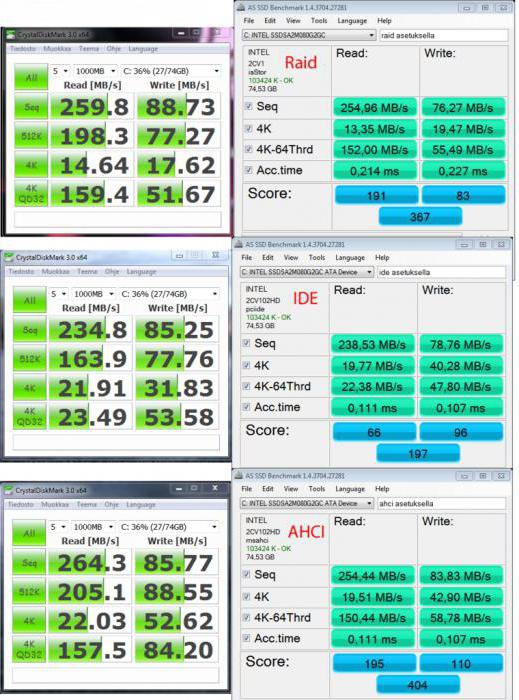
3. Возможность «горячей» замены устройства, при которой не требуется отключение всей системы.
4. Параллельное обращение сразу ко всем дискам, без использования поочередного переключения.
Вот такой весьма заманчивый список возможностей. Неудивительно, что вопрос: «AHCI или IDE: что лучше?» является, пожалуй, одним из самых наболевших. Многие владельцы компьютеров, как это ни удивительно, все еще верят в «волшебную кнопку».
Теория и практика
Так все-таки, AHCI или IDE - что лучше? Из вышеприведенного списка можно сделать вывод, что устаревший протокол значительно проигрывает новому. Однако это не совсем так. Рассмотрим этот момент подробнее. Да, действительно, скорость передачи данных возросла в десятки раз, однако магнитные диски в винчестерах как вращались со скоростью 7200 оборотов (наиболее популярное решение), так и вращаются. Соответственно, в процессе считывания никаких революционных прорывов не произошло. Ни в каком тесте HDD пользователь не увидит 6 Гбит передачи. Даже 200 Мбит недостижимы! Исключение – твердотельные накопители. Если в системе присутствует такое устройство, то можно не разбираться с вопросом: "AHCI или IDE: что лучше?", а сразу активировать обновленный протокол. Однако, как мы указывали, из-за стоимости подобные накопители еще не стали массовыми.
Очень часто в дебатах о том, что лучше - AHCI или IDE, в качестве основного аргумента в пользу первого указывается способность протокола поддерживать NCQ. Действительно, при активном обращении сразу нескольких программ к жесткому диску данная функция позволяет перестраивать поток запросов наиболее оптимальным способом. Однако в среднестатистическом компьютере к диску редко одновременно обращаются более двух-трех программ, поэтому говорить о полном отсутствий ускорения нельзя, но оно получается в пределах погрешности.
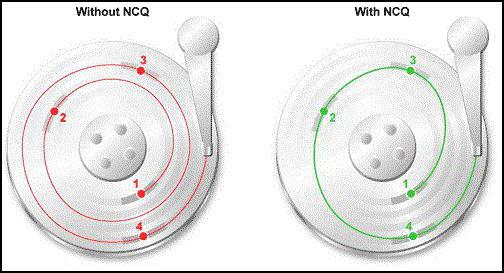
IDE или AHCI - что лучше? Windows 7 при активировании последнего режима поддерживает подключение/отключение SATA-устройства «на ходу». Довольно удобно, особенно в серверных системах, где выключение нежелательно. Тем не менее для использования «горячей замены» рекомендуется задействовать не внутренние разъемы, а выведенные на корпус модификации SATA.
И, наконец, протокол позволяет нескольким винчестерам на шине работать одновременно, а не ожидать запросов. Именно в данном случае потенциал NCQ полностью раскрывается. Для среднестатистического компьютера не актуально.
В итоге получается, что хотя протокол AHCI, с точки зрения технологий, более интересен, тем не менее от его включения основная масса пользователей не получит ничего, кроме морального удовлетворения. Всего два исключения из общего правила: серверная система и использование SSD.
Нюансы использования
Хотя переключить режимы в БИОС можно за несколько секунд, следует учитывать один важный момент. Он состоит в следующем: если операционная система была установлена, например, с AHCI, то после перевода на IDE загрузка может оказаться невозможной. Это не правило, но чаще всего все происходит именно так. Поэтому еще до инсталляции дистрибутива нужно решить, с каким протоколом дисковой подсистемы планируется работать.
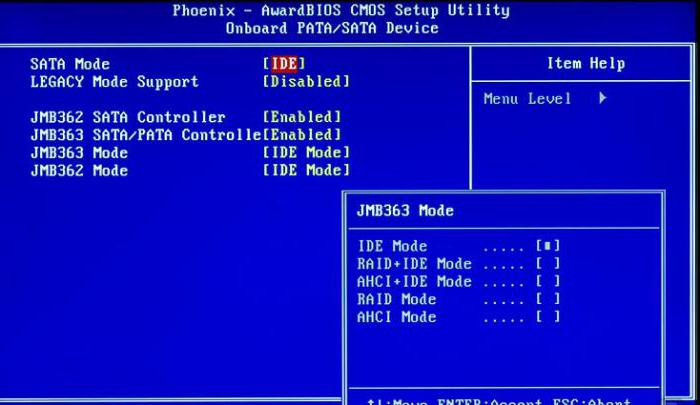
Способ переключения
Для того чтобы попасть в БИОС, сразу после включения вычислительной системы нужно несколько раз подряд нажать кнопку Delete (персональные компьютеры) или F2 (ноутбуки). В зависимости от реализации, нужный пункт может находиться в любых разделах. Например, для его активации может потребоваться перевод Boot Mode в CSM вместо UEFI, после чего в SATA Controller появляется Compatible (IDE) и AHCI. Искомый пункт может находиться в разделе SATA Enhanced. Нужно внимательно просмотреть весь существующий список. После переключения следует нажать ESC и согласиться с сохранением изменений.
Итоги
Решение о том, какому именно протоколу отдать предпочтение, зависит от нескольких факторов. Прежде всего, от используемой операционной системы. От совместимости на «железном» уровне. И конечно же от нагрузки на подсистему. Чем она выше, тем предпочтительней AHCI. Если проанализировать все отзывы, то можно сказать, что оба протокола отлично работают, при правильной настройке не вызывая никаких сбоев. Тем не менее более целесообразно использовать обновленную версию. Это, так сказать, задел "на будущее", например, на покупку SSD.
Читайте также:


